
Kako iskati po sliki iz mobilnega telefona?
mobilne naprave z Android, Googlov uradni mobilni operacijski sistem, imajo a odlična integracija med napravami in Googlova spletna in lokalna orodja. Zaradi tega imajo telefoni Android a široko paleto funkcij ali prednosti.
Nekateri izmed njih so vsem dobro znani, drugi pa morda marsikomu malo neznani. Biti zagotovo eden izmed njih, moč pridobite povezane informacije z eno fotografija ali slika kdorkoli, z našega mobilnega telefona. Zato se bomo danes posvetili temu nov hitri vodnik z najpogostejšimi oblikami za »iskanje po sliki v mobilni napravi Android« uspešno.

Vendar pa te načine ali načine razložiti tukaj, biti skozi google, so v celoti ponovljive, tako iz Mobilni telefoni iPhone kot računalniki s katerim koli najpogostejšim Operacijski sistemi (Windows, macOS in GNU/Linux).
In kam se v bistvu vse skupaj spusti preprosti koraki z dodatno uporabo podatkov kot npr ime, velikost, datum, ali katere koli druge informacije v zvezi z sliko ali fotografijo.
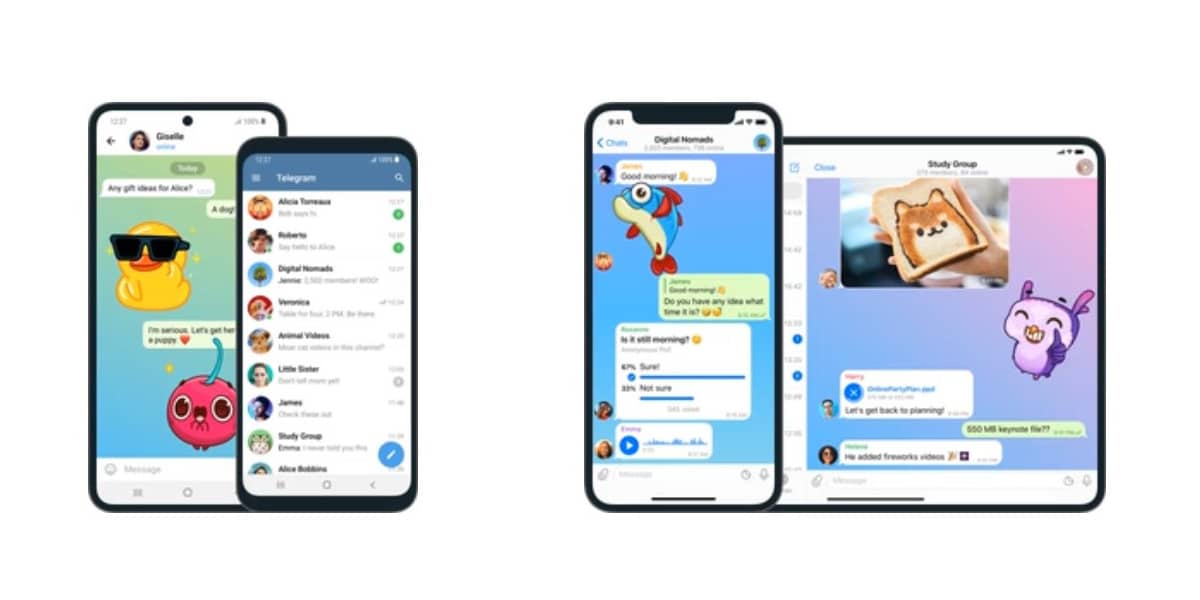
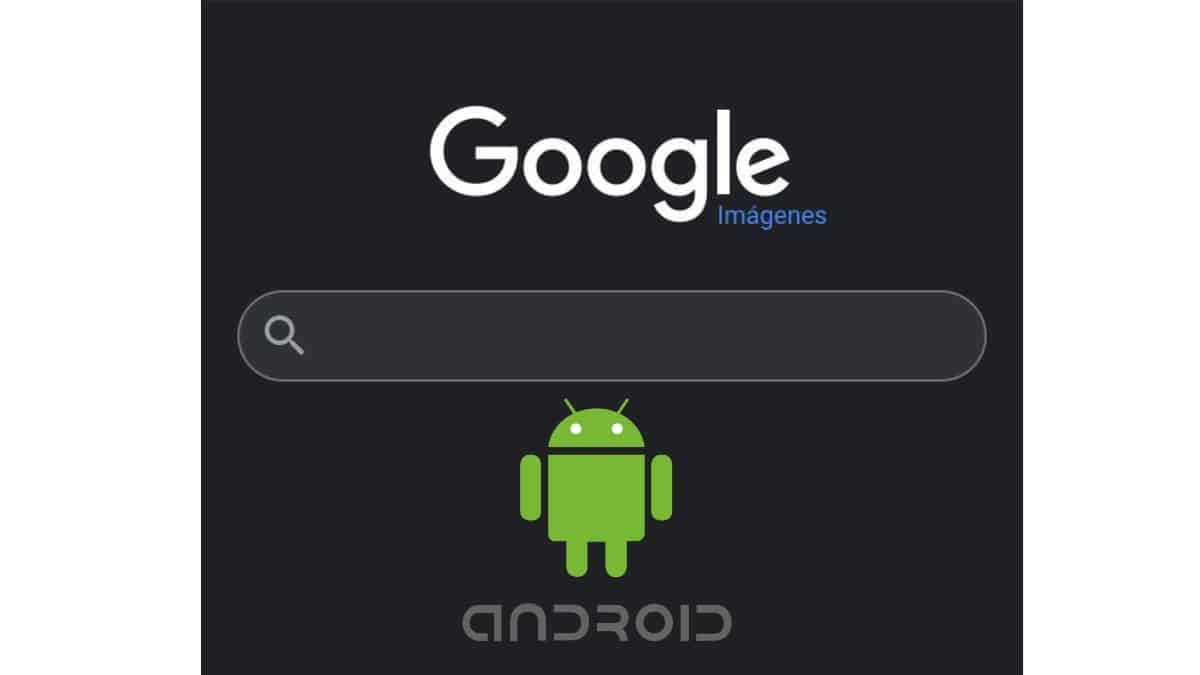
Kratek vodnik za iskanje po slikah iz mobilnega telefona
Razpoložljivi načini za iskanje po slikah iz mobilnega telefona
Google Images
Seveda, naš prvi način za dosego "iskanje po sliki na mobilnem telefonu Android" uspešno, ni nič drugega kot uporaba funkcionalnosti Googlov spletni brskalnik Chromeklic Google Images.
In da bi to dosegli, je postopek naslednji:
- odklenili smo našo Naprava Android.
- Vodimo svoje spletni brskalnik Chrome ali katero drugo razpoložljivo ali prednostno.
- Odpravimo se do splet of Google Images.
- V iskalno vrstico zapišemo iskalni vzorec.
- Glede na pridobljene rezultate slikanja, izberemo sliko po svojih željah in počakajte, da se v celoti prikaže.
- Ko je polnjenje končano, se pritisnite sliko za nekaj sekund do nov pojavni meni.
- In v tem meniju izberemo možnost Išči to sliko v Googlu.
- Na tej točki bomo že imeli dobili rezultate z omenjeno sliko povezal Google Images.
Vse to, kot je prikazano spodaj na naslednjih slikah:
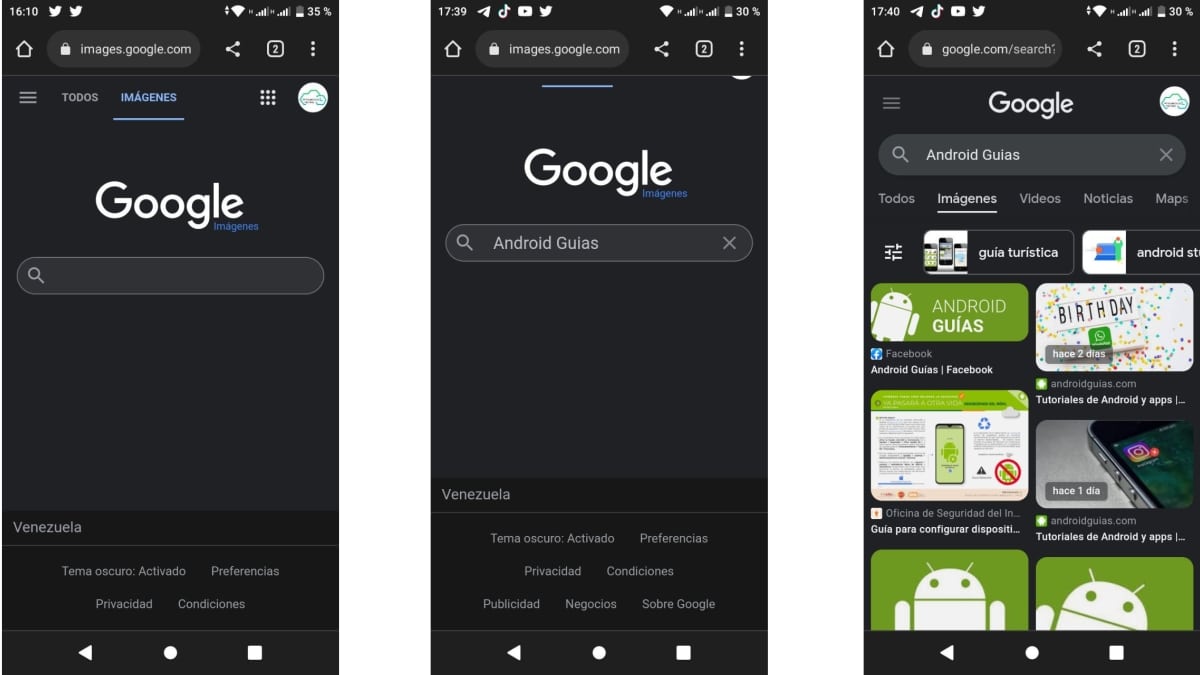
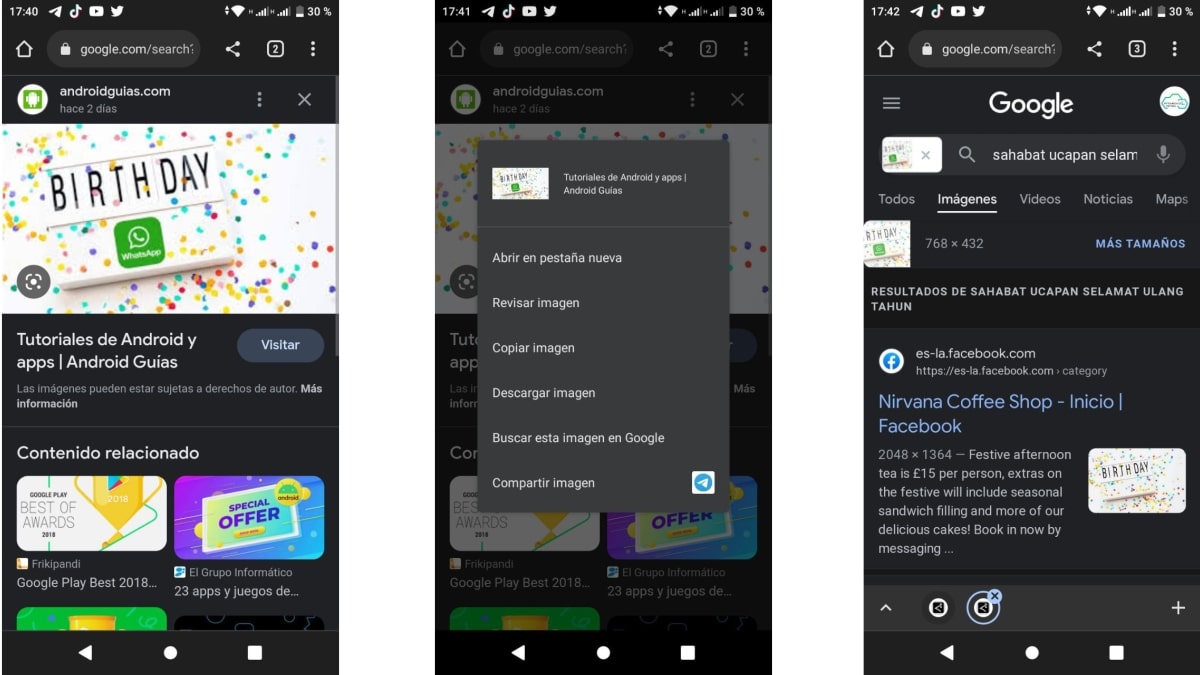
Če pa želite poiskati informacije, povezane ali povezane s sliko ali fotografijo, ki je že prenesena na naše mobilne naprave, bi bil pravilen postopek naslednji:
- odklenili smo našo Naprava Android.
- Vodimo svoje spletni brskalnik Chrome ali katero drugo razpoložljivo ali prednostno.
- Odpravimo se do splet of Google Images.
- Nato pritisnemo na meni možnosti (3 navpične pike) ki se nahaja na vrhu.
- Izberemo možnost računalniškega pogleda.
- Od tu lahko storimo običajna uporaba funkcij Google Images, na primer na namiznem računalniku z lastne slike in fotografije (prenesene), kot je prikazano spodaj na naslednjih slikah:
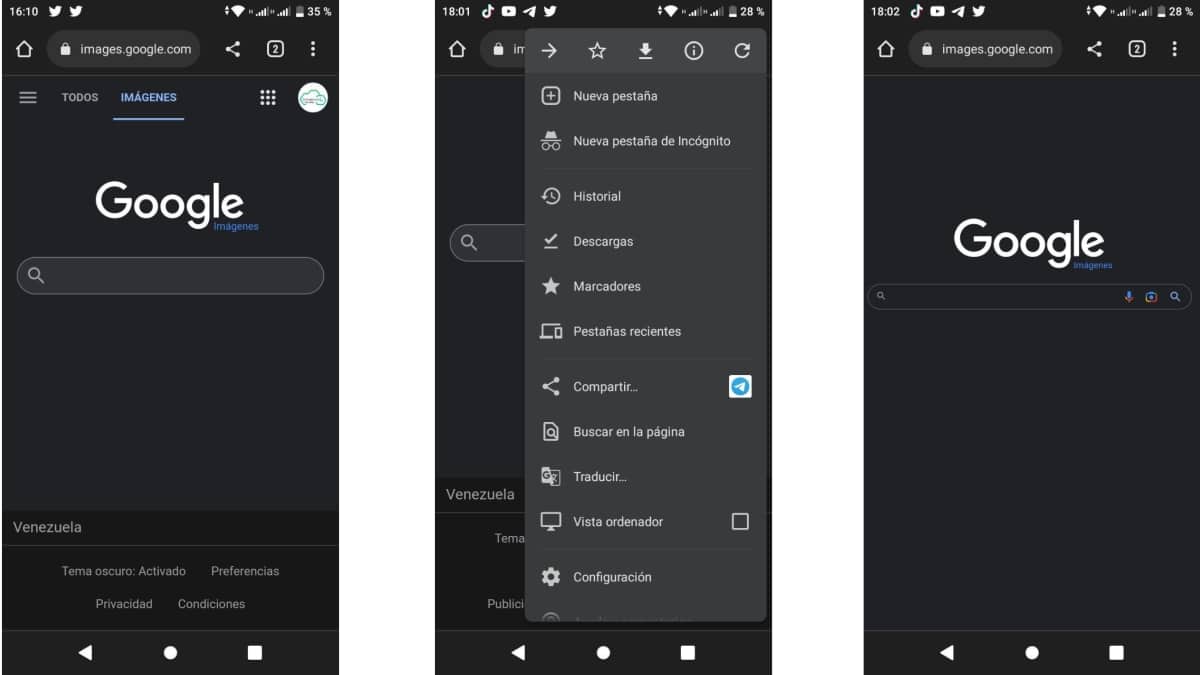
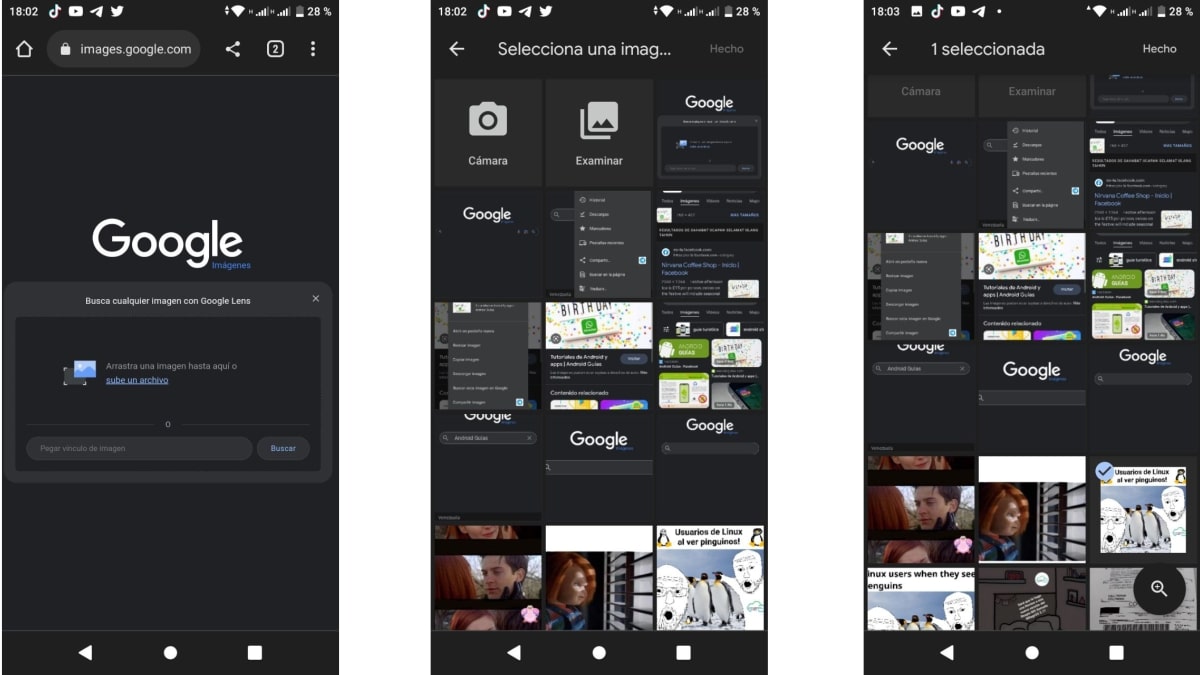
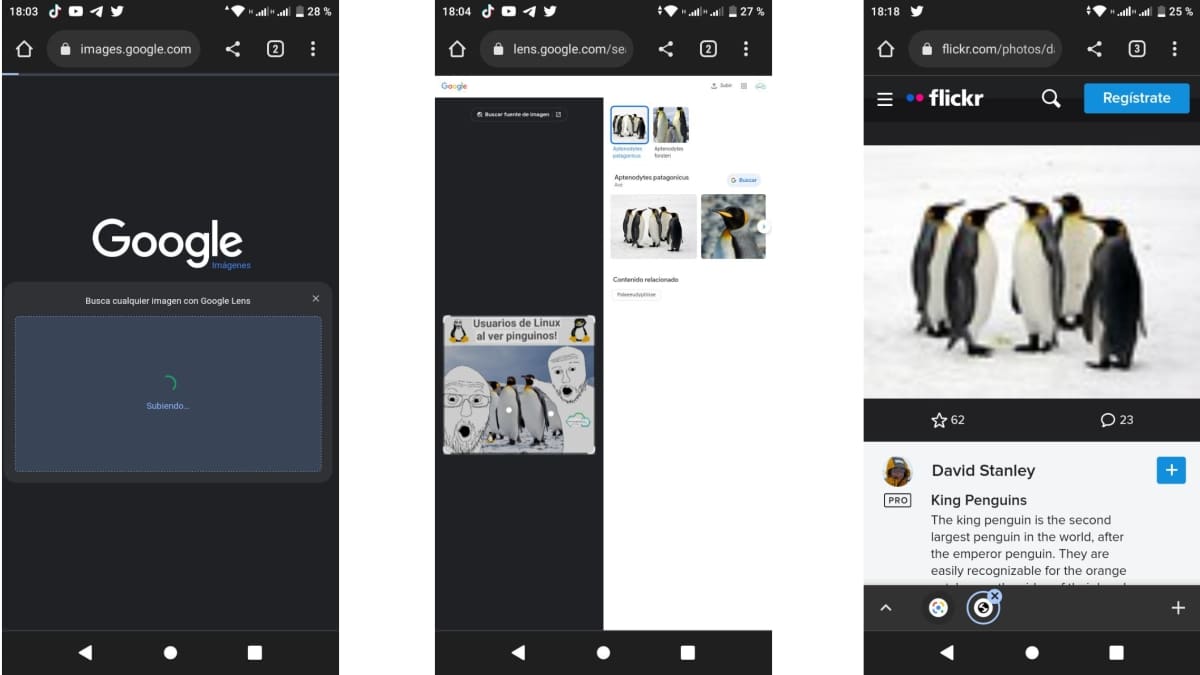
Google Lens
Drug način uporabe Google slike je skozi Google Lens, ki je Googlova funkcija, ki omogoča izvedite prepoznavanje slike ali del njih. In v bistvu lahko njegovo uporabo prek Googlovih slik povzamemo v tem po izbrali sliko, lahko pritisnite majhno polje, ki se nahaja spodaj levo, nato pa ga izberite v celoti ali del, da pridobite informacije v zvezi z njim.
Kot je prikazano spodaj, na naslednjih slikah:

Več o Googlu in iskanju slik
Zaenkrat, kot je mogoče potrditi, se je ta študija končala zadovoljivo. nov hitri vodnik z najpogostejšimi oblikami za iskanje po sliki na mobilnem telefonu Android. Vendar ne pozabite, da se lahko vedno zanesete na uradna google pomoč. Toliko o tem današnja tema, kot za vse druge, povezane z omenjeno platformo.
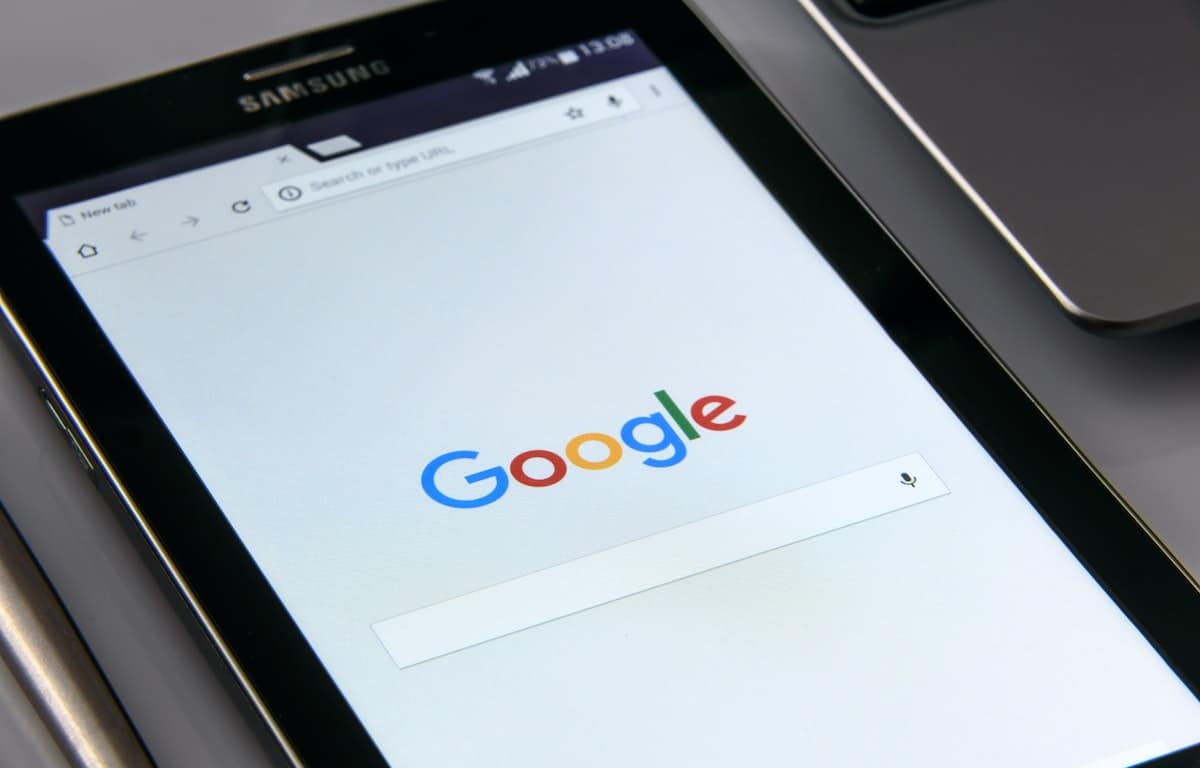
Skratka to nov hitri vodnik kako "iskanje po sliki na mobilnem telefonu Android" uspešno, Zagotovo vam bo omogočil hitro in učinkovito doseganje tega cilja, v nekaj minutah. In skupaj z našimi drugimi popolne vadnice in preprosti hitri vodniki za Android in GoogleBrez dvoma boste postali napreden uporabnik teh naprav ter njihovih aplikacij in orodij.
Torej, če se vam zdi vsebina te objave odlična ali uporabna, nam sporočite, preko komentarjev. Delite ga tudi prek različnih družbenih omrežij in sistemov za neposredno sporočanje. In ne pozabite obiskati domače strani naše spletne strani «Android Guías» pogosto, da bi izvedeli več vsebina (aplikacije, vodniki in vadnice) na Android in pestro Socialna omrežja.